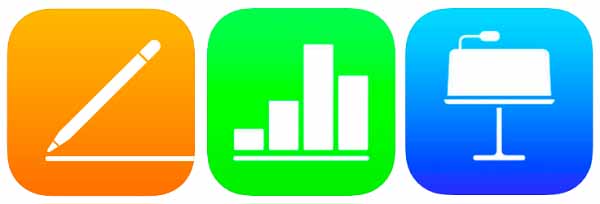
いつだったか、iOSをアップデートしたタイミングで、知らないアプリが増えていました。
そのうち、全然使い道のわからないアプリが3つあったのです。
それは
- Pages
- Numbers
- Keynote
アプリ名もいまいちピンと来ないために、アプリを開く気にすらならずに消してしまっていました。しかし、つい最近、MacでKeynoteの使い道を知り、それがすばらしいプレゼンテーションソフトであることがわかりました。
となると、iPhone側にあるこれらのアプリではどんなことができるのだろう?と気になって仕方なくなりました。ということで、今回はいつの間にかiPhoneに入っていたこの三つのアプリの正体を暴きます。
目次
それぞれをOfficeのソフトで例えるなら?
まず、この三つのアプリをイメージしやすいよう、Officeのソフトでざっくりと例えてみましょう。
| アプリ名 | Officeで言えば? |
|---|---|
| Pages | 「Word」のようなもの |
| Numbers | 「Excel」のようなもの |
| Keynote | 「PowerPoint」のようなもの |
これで一気にイメージがつくようになりましたよね。
さて、ではそれぞれの特徴を解説していきます。
Pagesの特徴
美しいテンプレートが用意されていて、レイアウトを決めるのに迷ってしまったり、センスがないと感じてしまう人でも、プロが作ったような文書を作ることができます。
また、画像に回り込ませてテキストを自動的に配置することも簡単。Wordでやりにくかった作業が、タッチ操作のあるiPhoneやiPadでは、逆にやりやすくなっているようにさえ感じました。
PDFで書き出しできるほか、Word形式での保存もできるようになっているのがまた嬉しいですね。
(※完全に互換性があるわけではありません)
Numbersの特徴
さきほどExcelに例えましたが、Excelとの大きな違いがあります。それは、真っ白なキャンバスからスタートする、ということです。よって、Excelのようにグリッドの目に縛られることなく、各データを好きなように配置していくことができます。
また、Pages同様、優れたテンプレートが用意されているので、クオリティの高いアウトプットを作ることができます。しかも、表やグラフはアニメーション化もされており、数値の伸びや推移がより直感的に伝わるようになっています。そして、こちらもまたExcel形式での保存が可能です。
(※完全に互換性があるわけではありません)
Keynoteの特徴
30以上の魅力的なテーマが用意されており、そのテーマ上では、挿入した写真を編集したり、映画のようなエフェクトを追加したりを直感的に行えます。いとも簡単に自分で作ったとは思えないプレゼンテーションを作り上げることができるのがこのKeynoteです。
また、iPhoneやiPadではプレゼンターにはありがたい「リハーサルモード」があり、現在のスライドや次のスライド、現在時刻がわかる時計などを一度に表示できるようになっています。
リアルタイムに「共同編集」ができる
そして、これらの最大の特徴として挙げられるのが、リアルタイムでの「共同編集機能」です。通常はAさんがファイルを編集していたら、Aさんが終わったあとにBさんが編集するべきですが、これらのPages、Numbers、Keynoteにある「共同編集機能」では、AさんもBさんも「同時」に同じファイルを編集することができるのです。
しかも、だれがどこを編集しているかがわかるため、作業のバッティングを防ぐことができ、効率よくプレゼンテーションを作りあげていくことが可能なのです。
▲Pages、Numbers、Keynote の共同制作について – Apple サポート
注意:Microsoft Officeソフトとの互換性は「完璧」ではない
それぞれ、Microsoft OfficeのWordやExcelやPowerPoint形式で保存ができる、と書きましたが、ここで注意点があります。
それは、完全互換ではない、ということです。たとえばPagesで作ったWordデータをWindowsのWordで開いた場合、レイアウトが若干崩れる、などの誤差が生じます。
複数のメンバーで編集作業をする方や、自宅ではMacで、職場ではWindowsで同じファイルを編集する、という方は注意しましょう。
使わないなら消してしまうのもあり。削除と復元
実は、iOS10から標準アプリも削除できるようになっています。なので、絶対わたしは使わない!という方は、いっそ消してしまうのもよいでしょう。アプリを復元するには、App Storeからダウンロードすることで復元できます。
スマホの利用にも「ビッグローブ光」の光回線がオススメ!
スマホの通信量が足らずに、ギガ不足になっていませんか?
自宅でスマホを利用するときには、Wi-Fiで通信することで
スマホの通信量を節約することができます。
ご自宅でのWi-Fi環境導入には
IPv6接続(IPoE方式)*1で最大10Gbps*2の「ビッグローブ光」がオススメです。
工事費実質無料、おトクな特典もご用意しています。
*1 IPv6に対応していないサービス/サイトはIPv4接続となります。
*2 最大通信速度は光回線タイプによって異なります。最大通信速度はお客さまのご利用機器、宅内配線、回線の混雑状況などにより低下します。
光回線についてもっと詳しく知りたいという方は、
以下の記事も併せてご覧ください。